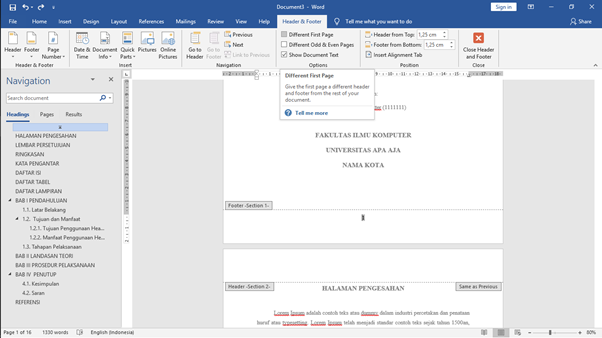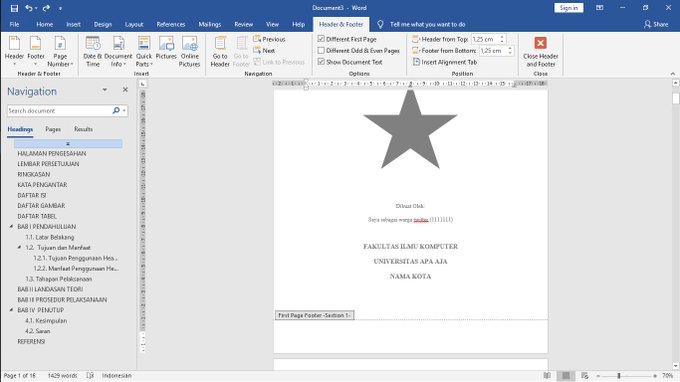Yang akan dibahas dalam thread ini ada 5 poin utama, yaitu:
1)Proofing Tools Bahasa Indonesia
Proofing tools atau alat pembuktian ini adalah salah satu fitur dari Microsoft yang digunakan untuk mengoreksi kata ataupun ejaan yang kita ketik.Proofing tools ini sangat berguna jika kita mau melihat memeriksa apakah ada penulisan kita yang salah ketik atau typo.
Proofing Tools Bahasa Indonesia
Apasih proofing tools? Apasih gunanya Proofing tools? Proofing tools atau alat pembuktian ini adalah tools tambahan dari Microsoft, nah tools ini digunakan untuk mengoreksi kata maupun ejaan yang kita tulis di Microsoft Office.
Kalau kalian lihat kata-kata yang digaris bawahi merah, nah itu adalah salah satu kegunaan Proofing tools. Yakni menunjukkan kata-kata yang salah penulisannya, tidak ada di kamus, atau tidak sesuai standar.
Gambar di bawah ini adalah contoh penggunaan Proofing Tools Bahasa Inggris. Jadi dia menggaris bawahi kata-kata Bahasa Indonesia yang tidak ada dalam Bahasa Inggris.
 Berikut perbedaan dokumen dengan proofing tools Bahasa Indonesia dan tanpa proofing tools Bahasa Indonesia.
Berikut perbedaan dokumen dengan proofing tools Bahasa Indonesia dan tanpa proofing tools Bahasa Indonesia.Jadi terlihat ya bedanya. Proofing tools Bahasa Indonesia ini berguna banget buat kalian yang suka ngetik-ngetik pakai Bahasa Indonesia. Jadi kalau ada salah penulisan, salah eja, ataupun kata-kata yang bukan Bahasa Indonesia, akan langsung digaris bawahi pakai warna merah yang
berarti menunjukkan kesalahan penulisan. Kalian bisa langsung tau dimana letak kesalahan penulisan, tanpa berulang kali membaca dokumen untuk melihat dimana letak kesalahannya.
Jujur, aku terbantu banget karena emang sering salah ketik akibat ngantuk wkwk.
Nah, di Ms Office secara default shanya terinstall proofing tools Bahasa Inggris. Jadi untuk menggunakan proofing tools Bahasa Indonesia kita harus install fiturnya terlebih dahulu.
Aku pakai Office 2016 dan Win 10. Untuk Office 2013 ± sama, 2010 ke bawah aku kurang tahu.
Pertama, kita harus menambahkan Bahasa Indonesia di pc kita. Caranya kita lihat di taskbar kita di tools Bahasa > Language Preferences.
Selanjutnya kita akan masuk ke halaman Settings, klik Add a Language, cari Bahasa Indonesia > Install (bisa secara online/offline).
Nah sekarang Bahasa Indonesia sudah ada di PC kamu~
Selanjutnya adalah menambahkan proofing tools Bahasa Indonesia di Microsoft Word.
Buka Ms Word, klik Option. Bisa juga dari menu File > Options. Selanjutnya akan muncul popup Window seperti gambar beriku:
Pilih menu Language. Lalu lihat di bawah daftar Bahasa ada dropdown menu. Klik lalu pilih Indonesia > Add.
Di sini Proofing Tools Bahasa Indonesia aku sudah terinstall karena sebelumnya sudah aku pasang. Bagi yang Proofing Toolsnya belum ada, klik aja tulisan Not Installed. Atau kalian bisa langsung download di sini support.office.com/en-us/article/.
Tinggal pilih versi Office lalu Bahasa yang Mau di Install. Kalau sudah di Install, tutup Ms Word lalu buka lagi.
Berikut perbedaan menggunakan Proofing Tools Bahasa Indonesia dan tidak. Bisa di lihat dua gambar di bawah, sebelah kanan kita bisa lihat kata-kata apa saja yang typo dan perlu di benahi.
Nah, alau kalian mau ngecek dokumen kalian yang belum pakai Bahasa penulisan Bahasa Indonesia, caranya gampang banget. Lihat di pojok kiri bawah, klik yang ada tulisan English>lalu pilih Bahasa Indonesia>OK.
2) Styles dan Headings
Styles ini berguna untuk membuat tulisan kalian tetap konsisten pada bagian tertentu, sedangkan Headings adalah salah satu jenis Styles yang biasanya dipakai untuk judul BAB atau SUBBAB.
Headings ini adalah KUNCI untuk membuat DAFTAR ISI OTOMATIS.
Apasih fitur Styles sama Headings ini? Emang apa gunanya?
Eitts, fitur ini sangat berguna loh untuk membuat tulisan kalian tetap konsisten, memformat tulisan dengan satu kali klik.
Sedangkan Headings adalah jenis Style yang biasa digunakan untuk memformat judul BAB, SUBBAB, dan anakkannya. Headings ini nantinya sangat berguna untuk membuat Daftar Isi.Sebelumnya kita akan membuat format untuk Style-style yang akan digunakan. Agar nanti saat penulisan kita bisa memformat tulisan atau judul dengan sekali klik aja.
Pertama adalah style Normal yang ada pojok kanan atas. Untuk mengedit format Style, klik kanan pada style Normal>Modify, lalu akan muncul popup Window seperti ini.
Atur styles normal seperti standar penulisan biasa (Times New Roman, 12pt, Spasi 1.5, rata kanan kiri). Jangan lupa centang New documents based on this template, klik OK.
Selanjutnya adalah Heading. Nah jenis style ini biasanya dipakai buat judul BAB, SUBBAB, dan anak-anaknya. Heading ini nantinya akan berguna buat kita bikin daftar isi. Ilustrasinya bisa di lihat di bawah.
Seperti format Style normal sebelumnya, kita akan memformat style Heading terlebih dahulu.
Kalau di Quick Styles kalian gaada Heading 3 dan 4 seperti gambar di bawah, kalian tambahin dulu Heading 3 dan 4nya.
Untuk menambahkan Styles, klik panah di bagian bawah fitur Styles > Manage Styles.
Selanjutnya akan muncul Window seperti ini.
Pilih tab Recommend. Lalu klik Pilih Heading 3 dan Heading 4. Jangan lupa centang New documents based on this template, lalu klik Show > OK.
Nanti Heading 3 dan Heading 4 otomatis akan muncul di Quick Styles.
Selanjutnya kita akan memformat Style Heading 1-4, caranya sama seperti kita mengubah Style Normal. Klik kanan di Heading 1/2/3/4>Modify. Formatnya seperti screenshot di bawah ini.
Btw untuk penomoran BAB, subbab. Aku biasanya nambahin sendiri(ketik manual) tanpa format otomatis.
ormatnya kurang lebih seperti ini.
3) Format Penomoran Halaman
Membuat nomor halaman berbeda pada satu dokumen (angka Romawi [i, ii, ii] dan angka biasa [1, 2, 3])
Penomoran halaman biasanya ada yang berbeda pada halaman tertentu. Ada yang menggunakan angka romawi dan ada yang menggunakan angka biasa.Angka romawi biasanya digunakan untuk penomoran halaman Ringkasan, Kata Pengantar, Daftar Isi, Daftar Tabel dll. Angka biasa digunakan untuk penomoran dimulai dari BAB I dst.
Sebelumnya, bikin halaman baru kalau sisa halaman masih banyaaak banget jangan pakai enter sampai halamannya nambah ya :(( jangan pokoknya. Biasakan pakai Page Breaks atau Section Breaks.
Nah Section Breaks ini akan berguna pada saat kita akan membuat format penomoran halaman yang berbeda seperti angka romawi, lalu angka biasa. Section breaks ini adanya di Layout>Breaks.
Pertama, kita buat Halaman Depan atau Cover. Setelah membuat Cover, kita tambahin halaman baru pakai Section Breaks > Next Page.
Selanjutlah buat halaman untuk Kata Pengantar, Pengesahan, Ringkasan, dll. Di sini kita pakainya Page Breaks biasa ya. Jangan lupa untuk setiap judul, pakai Heading 1.
Penomoran sebelum BAB I biasanya menggunakan angka romawi, tidak termasuk halaman depan atau cover. Karena di sini bagian sebelum BAB I adalah Daftar Lampiran, setelah Daftar Lampiran, buat halaman baru pakai Section Breaks > Next Page. Selanjutnya buat BAB I dst.
Penomoran sebelum BAB I biasanya menggunakan angka romawi, tidak termasuk Halaman Depan atau Cover. Jadi, penomoran romawi dimulai setelah Halaman Depan atau Cover.
Untuk menambahkan nomor halaman, klik dua kali pada bagian bawah halaman, maka akan muncul tab Header & Footer. Pilih Page Number>lalu pilih mau dimana nomor halaman diletakkan. Atau bisa juga menambahkan nomor halaman dengan Insert>Footer>lalu pilih page number.
Setelah kita pilih Page Number, nomor halaman akan muncul di bagian bawah-tengah.
Nah ini dimulai dari angka dua karena Cover kehitung. Untuk membuat cover tak terhitung, pergi ke halaman cover lalu centang Different First Page. Nomor di bawah halaman akan hilang.
Lihat di halaman selanjutnya. Ternyata nomor masih dimulai dari angka 2. Pilih angkanya, lalu lihat di bagian atas ada tulisan Link to Previous lalu klik untuk uncheck.
Untuk mengubah nomor menjadi angka romawi, pilih lagi angkanya, klik kanan > Format Page Number. Lalu atur penomoran seperti gambar di bawah>OK
Maka format nomor halaman akan berubah.
Nomor halaman akan otomatis mulai dari 1 ke halaman berikutnya.